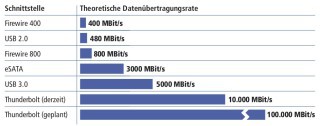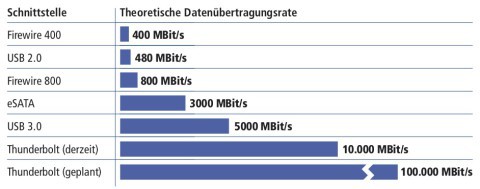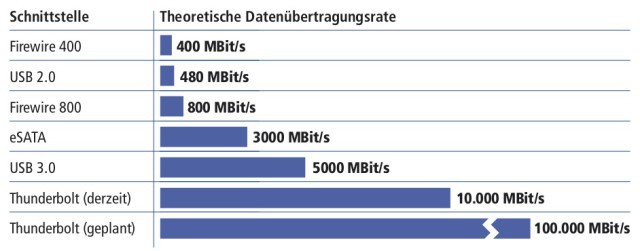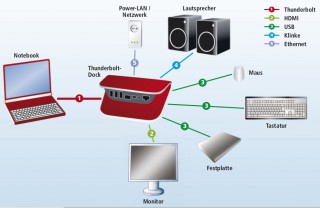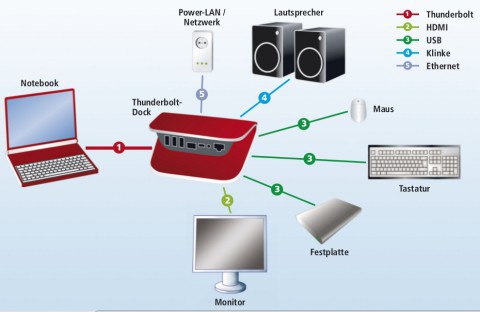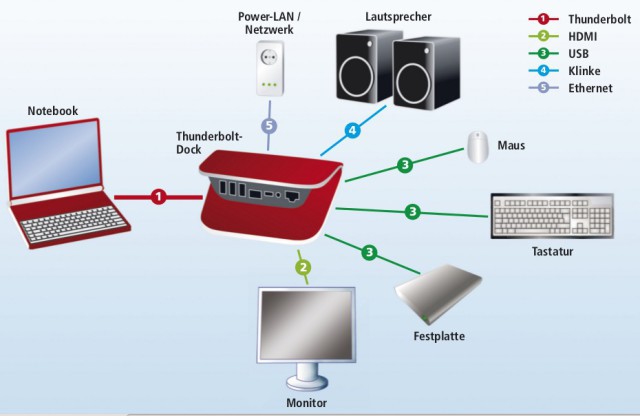23.08.2012
PC-Anschlüsse
1. Teil: „Der Kabel-Guide — Peripherie & Netzwerk“
Der Kabel-Guide — Peripherie & Netzwerk
Autor: Mark Lubkowitz



Für welches Gerät ist welche Schnittstelle besonders geeignet? Und welches Kabel ist das richtige? Der Artikel informiert über Vor- und Nachteile von Thunderbolt, USB, eSata, Ethernet und Firewire.
Die Rückseite eines PCs ist voller Schnittstellen: Tastatur und Maus werden per USB angeschlossen, Festplatten per eSATA oder Firewire, die eine Videokamera erfordert eine Firewire-Schnittstelle, die andere wiederum USB. Und das Netzwerkkabel gehört außerdem noch in eine der RJ-45-Buchsen.
Was ist beim Kauf eines Kabels zu beachten? Was macht diese Schnittstellen so besonders? Und warum wird mit Thunderbolt bald alles viel einfacher?
2. Teil: „Thunderbolt“
Thunderbolt
Thunderbolt wird — wenn sie sich durchsetzt — die universelle Schnittstelle für alle Geräte am Computer sein. Per Thunderbolt lassen sich externe Festplatten, Videokameras, Lautsprecher, Tastatur und Maus, aber auch Monitore mit dem Rechner verbinden.
Entwickelt wurde Thunderbolt von Intel und Apple. Seit April 2012 gibt es die ersten Windows-PCs mit Intels Ivy-Bridge-Chipsatz. Dieser Chipsatz integriert dann die Thunderbolt-Schnittstelle in Notebooks und Desktop-PCs.
Merkmale
Besonders charakteristisch sind die auffällig langen Stecker von Thunderbolt. Das hat technische Gründe. In jedem Stecker sitzt, zusätzlich zu den ohnehin in den Geräten notwendigen Kontrollern, noch je ein weiterer Kontroller. Die Kontroller in den Steckern sind auf das zugehörige Kabel kalibriert und gleichen Fertigungstoleranzen aus. Nur so können die hohen Datenraten erreicht werden. Solche Kabel heißen deshalb auch aktive Kabel.
Auf den Steckern der derzeit verfügbaren Thunderbolt-Kabel prangt ein großer Blitz, das Schnittstellensymbol für Thunderbolt. So lassen sich die Thunderbolt-Stecker vom baugleichen Mini-Displayport unterscheiden.
Anders als bisherige Steckverbindungen für den PC, etwa USB oder HDMI, kann Thunderbolt die Daten sowohl elektrisch über Metalldrähte als auch optisch per Glasfaser übertragen. Aus Kostengründen verzichtet Intel vorerst noch auf die optische Datenübertragung. Wann die optische Variante folgt, steht noch nicht fest.
Preise
Für ein Thunderbolt-Kabel, das zwei Meter lang ist, verlangt Apple derzeit rund 50 Euro. Längere Kabel gibt es nicht. Erst optische Kabel werden Längen von bis zu zehn Metern ermöglichen.
Am hohen Preis wird sich auch mit der künftig stärkeren Verbreitung von Thunderbolt-fähigen Geräten zunächst nicht viel ändern. Denn der Produktionsaufwand der Kabel ist wegen der Kontroller in den Steckern hoch. Hinzu kommt die Kalibrierung der Kontroller auf die Kabel; auch diese zwingende Maßnahme ist ein Kostentreiber.
Datenraten
Derzeit bietet Thunderbolt eine Datenrate von 10 GBit/s. Damit ist es doppelt so schnell wie USB 3.0, das lediglich 5 GBit/s erreicht. Intel gibt zudem an, dass die Leistung von Thunderbolt in den nächsten Jahren auf 100 GBit/s steigen wird. Über eine Thunderbolt-Schnittstelle lassen sich — rein rechnerisch — 50 GByte Daten in 40 Sekunden kopieren. Das entspricht etwa zwei Spielfilmen in voller HD-Auflösung. USB 3.0 würde dafür — immer noch gute — 80 Sekunden benötigen.
Die Datenrate von 10 GBit/s bietet Thunderbolt übrigens auf zwei Kanälen parallel. Ein entsprechendes Gerät könnte durch Kanalbündelung somit sogar 20 GBit/s übertragen.
Geräte
Bislang setzt nur Apple als Computerhersteller auf Thunderbolt und verbaut diese Schnittstellen seit dem Frühjahr 2011 in den eigenen Produkten, etwa iMac oder Macbook. Mit der nächsten Generation der Ultrabooks von Acer und Asus, die im April erwartet wer-den, sollen auch erste Windows-PCs mit Thunderbolt-Schnittstelle erhältlich sein.
Die Hersteller von Peripheriegeräten haben Thunderbolt teilweise bereits aufgegriffen. So gibt es externe Festplatten von Lacie und Elgato, RAID-Systeme von Promise und Monitore von Apple. Sobald die ersten Windows-PCs mit Thunderbolt-Schnittstelle kommen, werden auch weitere Peripherie-Hersteller nachziehen.
Besonders interessant: eine Thunderbolt-Dockingstation für Notebooks. Hier schließen Sie Monitor, Tastatur, Festplatte, Lautsprecher und Netzwerk an. Von der Dockingstation zum Notebook genügt dann ein einzelnes Thunderbolt-Kabel, um die gesamte Peripherie mit dem Notebook zu verbinden.
3. Teil: „USB“
USB
Die Abkürzung USB steht für Universal Serial Bus. Per USB lassen sich verschiedenste externe Geräte mit einem PC verbinden, etwa Speichersticks, Festplatten, Tastatur, Maus, Drucker oder Laut-sprecher. USB ist derzeit die am häufigsten verwendete Schnittstelle zum Anschluss von Peripheriegeräten.
Merkmale
Ein Merkmal von USB ist, dass es nicht den einen Stecker gibt, sondern viele verschiedene Varianten: Typ A, Typ B, Mini-B oder Micro-B. Hinzu kommen die neuen Steckervarianten für USB 3.0. Deren Stecker und Buchsen lassen sich wegen der blauen Inlays gut von den alten USB-Varianten unterscheiden.
Typ A findet sich in der Regel an dem Gerät, an dem die Tastatur, die Festplatte oder der Drucker angeschlossen werden soll, also am Desktop-PC oder am Notebook. Die anderen Varianten, also Typ B, Mini-USB oder Micro-USB, finden sich hingegen an den Peripheriegeräten, etwa dem Drucker, der Digitalkamera oder der Festplatte. Dementsprechend hängt an dem einen Ende eines USB-Kabels in der Regel ein Stecker des Typs A und an dem anderen Ende einer der Typen B, Mini-B oder Micro-B.
USB-Kabel dürfen maximal fünf Meter lang sein. Längere Kabel können dazu führen, dass die Kommunikation zwischen PC und Gerät nicht einwandfrei funktioniert. Es gibt jedoch Hubs oder Verstärker. Diese sind an eine zusätzliche Stromquelle angeschlossen und erhöhen die Reichweite noch einmal. Je kürzer das Kabel aber ist, desto höher ist die Datenrate. Das ist vor allem beim Anschluss von externen Festplatten wichtig.
Übrigens: Jeder Hersteller darf einen eigenen USB-Stecker entwickeln, solange er sich dabei an die USB-Standards hält. Das ist auch der Grund, warum viele Geräte per USB mit dem Rechner verbunden werden können, auf der Geräteseite aber eine spezielle Steckerform verwendet wird. Zu dieser Kombination passende Kabel werden dann meist nur vom Gerätehersteller zu einem deutlichen höheren Preis angeboten.
Preise
Ein einfaches, zwei Meter langes USB-Kabel kostet online etwa 4 bis 5 Euro. Solche Kabel sind dann für den Anschluss von USB-2.0-Geräten an einen Rechner vorgesehen. Kabel für USB 3.0, ebenfalls zwei Meter lang, kosten rund 6 bis 7 Euro.
Günstigere Kabel zum Preis von etwa 2 Euro sind meist schlecht verarbeitet, mechanisch wenig belastbar und halten nicht besonders lange.
Teurere Kabel sind in der Regel speziell geschirmt oder haben vergoldete Kontakte. Der daraus vielleicht gewonnene Vorteil ist technisch zwar mess-, in der Praxis aber nicht feststellbar. Zumal die Preise für solche Kabel gern einmal bei über 15 Euro liegen. Lediglich mechanisch besonders stabile Kabel können sich lohnen, wenn Sie ein Peripheriegerät oft und regelmäßig an verschiedene Rechner anschließen.
Datenraten
Die maximale Datenrate von USB 2.0 liegt bei 480 MBit/s, das entspricht 60 MByte/s. Dies ist aber nur der theoretisch mögliche Wert. In der Praxis werden meist lediglich 35 MByte/s erreicht.
Deutlich höher ist die maximale Datenrate von USB 3.0. Sie beträgt 5000 MBit/s. Das entspricht 625 MByte/s. In der Praxis sind jedoch nicht mehr als 350 MByte/s möglich. Das ist aber noch immer ausreichend, um eine externe, mechanische Festplatte mit maximaler Leistung zu lesen oder zu beschreiben.
Geräte
Fast alle Geräte, die man an einen Rechner anschließen kann, nutzen mittlerweile USB als Schnittstelle, etwa Eingabegeräte, Webcams, Drucker, Festplatten, Speichersticks, Scanner oder Modems. Dank der deutlich höheren Datenrate von USB 3.0 lassen sich auch Festplatten mit viel Speicherplatz in akzeptabler Zeit lesen und beschreiben.
4. Teil: „Ethernet“
Ethernet
Ethernet-Kabel gehören zu den Twisted-Pair-Kabeln. Twisted Pair bedeutet, dass die Adern des Kabels paarweise miteinander verdrillt sind. Verdrillte Kabel sind besser gegen elektromagnetische Einflüsse geschützt als Kabel, bei denen die Adern parallel verlaufen.
Merkmale
Ethernet-Kabel, an denen bereits Stecker angebracht sind, werden Patch-Kabel genannt. Sie sind fertig konfektioniert meist zwischen einem halben und zehn Meter lang. Je länger ein Kabel ist, desto höher muss die Qualität sein, damit es nicht zu einem Leistungsabfall kommt.
Der Stecker eines Patch-Kabels hat die Modellbezeichnung RJ-45 . Deshalb wird oft auch von einem RJ-45-Kabel gesprochen, wenn man ein simples Netzwerkkabel meint. Die Stecker haben acht Kontakte auf der einen Seite des Steckers und eine Feder zum Arretieren des Kabels in der Buchse auf der anderen Seite.
Die Stecker sind in der Regel aus transparentem Plastik und die Federn gelegentlich von einer Tülle in der Farbe des Kabels geschützt. In seltenen Fällen ist ein Teil des Steckers auch aus Metall.
Früher wurde bei Patch-Kabeln, die Sie für das Heimnetzwerk benötigen, zwischen Cat 5 und Cat 5e unterschieden. Cat bezeichnet dabei die Qualitätskategorie des Netzwerkkabels. Sie bestimmt, welche Eigenschaften das Kabel aufweisen muss. Je höher die Kategorie, desto besser das Kabel.
Kabel der Kategorien 5 und 5e unterschieden sich darin, dass Cat-5e-Kabel besser geschirmt waren. Die Schirmung garantiert, dass die übertragenen Daten auch auf längere Distanzen mit der maximalen Geschwindigkeit der Netzwerkkarten verschickt werden können.
2002/2003 wurde die Spezifikation jedoch geändert. Alle Cat-5-Kabel müssen nun geschirmt sein. Weil es somit keinen Unterschied mehr zwischen Cat 5 und Cat 5e gibt, wurde die Bezeichnung Cat 5e fallengelassen. Alle nach 2003 produzierten und verkauften Cat-5-Kabel sind automatisch auch Cat-5e-Kabel.
Preise
Im Internet bekommen Sie fünf Meter lange Patch-Kabel bereits für etwa 5 Euro, teils auch deutlich günstiger. In manchen Fachgeschäften werden Patch-Kabel von fünf Meter Länge aber auch für 20 Euro und mehr verkauft. Das ist unverhältnismäßig und überzogen. Als Grund für den hohen Preis wird meist angegeben, dass es sich um Kabel nach Cat 5e handelt. Das rechtfertigt den hohen Preis aber nicht, weil Cat 5 und Cat 5e seit 2002/2003 identisch sind.
Datenraten
Cat-5-Kabel sind sowohl für Netzwerke mit 100 als auch 1000 MBit/s (Gigabit) ausgelegt. Sie müssen für ein Gigabit-Netzwerk Ihre vorhandenen Kabel also nicht ersetzen, außer Sie haben sie vor 2003 gekauft.
Die tatsächliche Datenrate liegt für Netzwerke mit 100 MBit/s bei rund 12 MByte/s und für Netzwerke mit 1000 MBit/s (Gigabit) bei rund 117 MByte/s. Das entspricht hervorragenden 94 Prozent der theoretischen Datenrate.
Geräte
Geräte mit Ethernet-Anschluss gibt es viele. Zuallererst natürlich jene, die per Ethernet verbunden werden sollen, also Rechner, NAS-Server, Router, Fernseher, Blu-ray-Player oder Festplattenrekorder, aber auch die Geräte, die die Vernetzung ermöglichen, also Switches, Hubs oder Power-LAN-Adapter.
5. Teil: „eSATA“
eSATA
eSATA ist die externe Variante des internen SATA-Anschlusses für Festplatten. eSATA ermöglicht es somit, auch externe Festplatten per SATA mit dem Rechner zu verbinden.
Merkmale
eSATA unterscheidet sich von SATA lediglich in der Form des Steckers, ist ansonsten aber vollständig kompatibel. Das System merkt nicht einmal, dass die Festplatte extern angeschlossen ist, weil der eSATA-Anschluss nur ein nach außen geführter SATA-Anschluss ist. Außerdem ist die per eSATA extern angeschlossene Festplatte genauso schnell wie eine interne Festplatte.
Deutlich wird dieser Vorteil von eSATA, wenn man einen Blick auf andere externe Festplatten wirft, die etwa per USB oder Firewire angeschlossen werden. So sitzt bei einer USB-Festplatte ein Kontroller im Gehäuse. Dieser Kontroller nimmt die von der Festplatte gelieferten Daten und verpackt sie so, dass sie per USB übertragen werden können. Dieses Verpacken kostet Zeit und es kommt zu Verzögerungen. Außerdem werden die von der Festplatte stammenden Daten unnötig aufgebläht. Das führt wiederum zu einem geringeren Datendurchsatz.
Preise
eSATA-Kabel dürfen bis zwei Meter lang sein. Damit die Daten mit hoher Geschwindigkeit übertragen werden können, sind eSATA-Kabel und deren Stecker speziell geschirmt. Das schützt sie gegenüber äußeren Einflüssen. Außerdem verfügen die Stecker über eine Lasche, um sie in der eSATA-Buchse zu fixieren.
Online erhalten Sie ein zwei Meter langes Kabel bereits für rund 5 Euro. Mehr als 10 Euro sollten Sie für ein solches Kabel nicht bezahlen. Ein simples SATA-Kabel reicht zum Anschluss einer eSATA-Festplatte nicht aus.
Datenraten
Die maximale Datenübertragungsrate beträgt bei eSATA 3 GBit/s. Das entspricht etwa 375 MByte/s. Das ist rund doppelt so schnell wie die erste Generation von SATA-Festplatten mit 1.5 GBit/s, aber nur halb so schnell wie die aktuellen SATA-Festplatten mit 6.0 GBit/s.
Die tatsächliche Datenübertragungsrate hängt aber meist nicht von eSATA, sondern von der externen Festplatte oder SSD selbst ab. Mechanische Festplatten liegen meist deutlich unter 300 MByte/s. Einige teurere SSDs können aber bereits Übertragungsraten von über 500 MByte/s erreichen.
Geräte
SATA ist ein Standard, um Daten von und zu einer Festplatte oder SSD zu übertragen. Dementsprechend gibt es nur externe Festplatten, SSDs oder Speichersticks mit eSATA-Anschluss.
Falls auf dem Mainboard kein eSATA-Anschluss aufgebracht ist, lässt sich ein Slot-Blech nachrüsten. Dieses wird mit einem SATA-Anschluss des Mainboards verbunden und führt ihn damit nach außen. Die maximale Länge für das interne und externe Kabel reduziert sich aber — wegen der vielen Kopplungen und Übergänge — auf zusammen einen Meter.
6. Teil: „Firewire“
Firewire
Firewire wird vor allem in der Video- und Musikbranche eingesetzt und ist in der Apple-Welt sehr verbreitet. Aber auch PCs haben oft Firewire.
Merkmale
Wie USB hat auch Firewire verschiedene Stecker. Typisch für Firewire 400 ist der an zwei Ecken abgeschrägte Stecker, der in der Regel am Rechner selbst eingesetzt wird. Häufig wird auch die Bezeichnung 6-Pin für diesen Stecker verwendet. Hinzu kommt der kleine Stecker mit Mulde, der meistens an den Endgeräten eingesteckt wird, oft auch 4-Pin genannt. Die maximale Entfernung zwischen zwei Geräten darf viereinhalb Meter betragen.
Firewire 800 führt neue Steckertypen ein. Diese haben ein rechteckiges, gekerbtes Inlay, auf dem die Kontakte sitzen . Weil es neun Kontakte sind, wird dieser Stecker auch oft 9-Pin genannt. Firewire 800 ist abwärtskompatibel zu Firewire 400.
Preise
Ein drei Meter langes Kabel für Firewire 800 kostet online zwischen 7 und 8 Euro, selten mehr. Kabel für das langsamere Firewire 400 sind vielerorts deutlich teurer als etwa Kabel für Firewire 800. Das liegt unter anderem daran, dass Firewire 400 nicht mehr so oft nachgefragt wird. Online bekommen Sie die Kabel aber etwa zum gleichen Preis wie Kabel für Firewire 800.
Datenraten
Verbreitet sind Anschlüsse mit Firewire 400 und Firewire 800. Die Zahl gibt die maximale Datenrate in MBit/s an — 400 MBit/s und 800 MBit/s. Firewire 400 kann Daten also mit maximal 50 MByte/s und Firewire 800 mit maximal 100 MByte/s übertragen. Zum Vergleich: USB 2.0 erreicht Datenraten von 480 MBit/s, USB 3.0 sogar 5000 MBit/s.
Diese Datenübertragungsrate erreicht Firewire, genau wie Thunderbolt, gleichzeitig in beide Richtungen, also vom und zum externen Gerät. So würden sich Daten theoretisch mit 100 MByte/s auf die Festplatte schreiben und gleichzeitig mit 100 MByte/s lesen lassen. USB, als Beispiel, erreicht die maximale Datenrate nur in eine Richtung gleichzeitig, also entweder zum oder vom externen Gerät zum PC.
Geräte
Zu den Geräten, die per Firewire angeschlossen werden können, zählen externe Festplatten, Videokameras und Audiogeräte. Letztere werden insbesondere von professionellen Anwendern genutzt.
Letzte Hürde genommen
USB-C kommt als einheitlicher Ladestandard
Nach dem Bundestag hat auch der Bundesrat einer EU-Richtlinie zugestimmt, die USB-C als einheitlichen Anschluss zum Laden von Elektrogeräten festlegt.
>>
Autohersteller
Erstes Smartphone von Polestar
Autohersteller Polestar hat in China sein erstes Smartphone vorgestellt, das vor allem gut mit den Fahrzeugen des Herstellers zusammenarbeiten soll.
>>
10 Stationen
1.500 Händler bei der AVM-Roadshow
Der Fokus der Solution Tour 2024 von AVM lag auf den Themen Glasfaser, Wi-Fi 7 und Smart Home, und mehr als 1.500 Handelspartner folgten der Einladung des Herstellers an die insgesamt 10 Standorte in Deutschland.
>>
Ohne Nokia
HMD zeigt erste Smartphones mit der eigenen Marke
Mit den drei neuen Pulse-Modellen bringt HMD seine ersten Smartphones auf den Markt, die nicht mehr unter der Lizenz von Nokia vermarktet werden.
>>